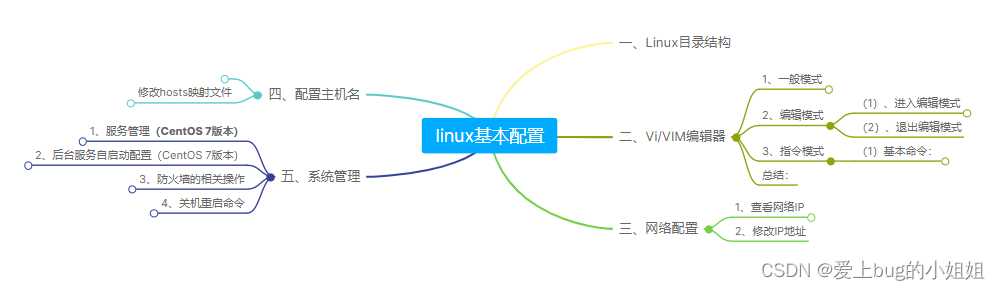
一、Linux目录结构
在Linux中一切皆文件
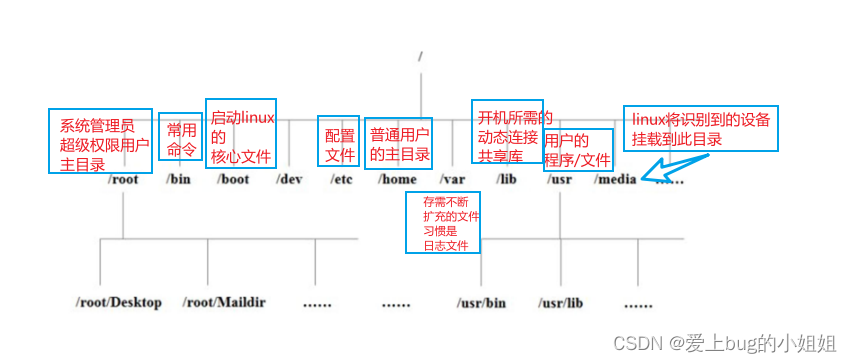
二、Vi/VIM编辑器
1、一般模式
进入一般模式:vim 1.txt
此模式下的常见操作,如下:
| 语法 | 功能描述 |
|---|---|
| yy | 复制光标当前一行 |
| y 数字 y | 复制一段(从第几行到第几行) |
| p | 箭头移动到目的行粘贴 |
| u | 撤销上一步 |
| dd | 删除光标当前行 |
| d 数字 d | 删除光标(含) 后多少行 |
| x | 剪切一个字母, 相当于 del |
| X | 剪切一个字母, 相当于 Backspace |
| yw | 复制一个词 |
| dw | 删除一个词 |
| shift+6(^) | 移动到行头 |
| shift+4 ($) | 移动到行尾 |
| 1+shift+g | 移动到页头, 数字 |
| shift+g | 移动到页尾 |
| 数字+shift+g | 移动到目标行 |
2、编辑模式
在一般模式中可以进行删除、 复制、 粘贴等的动作, 但是却无法编辑文件内容的!
要等到你按下『i, I, o, O, a, A』 等任何一个字母之后才会进入编辑模式。
(1)、进入编辑模式
| 按键 | 功能 |
|---|---|
| i | 当前光标前 |
| a | 当前光标后 |
| o | 当前光标行的下一行 |
| I | 光标所在行最前 |
| A | 光标所在行最后 |
| O | 当前光标行的上一行 |
(2)、退出编辑模式
按『Esc』 键 退出编辑模式, 之后所在的模式为一般模式 。
3、指令模式
在一般模式当中, 输入『 : / ?』 3个中的任何一个按钮, 就可以将光标移动到最底下那
一行 (编辑模式下不可进入)
需要注意的是:指令模式的输入必须是英文输法下的『 : / ?』
(1)基本命令:
| 命令 | 功能 |
|---|---|
| :w | 保存 |
| :q | 退出 |
| :! | 强制执行 |
| /要查找的词 | n 查找下一个, N 往上查找 |
| :noh | 取消高亮显示 |
| :set nu | 显示行号 |
| :set nonu | 关闭行号 |
| :%s/old/new/g | 替换内容 /g 替换匹配到的所有内容 |
总结:
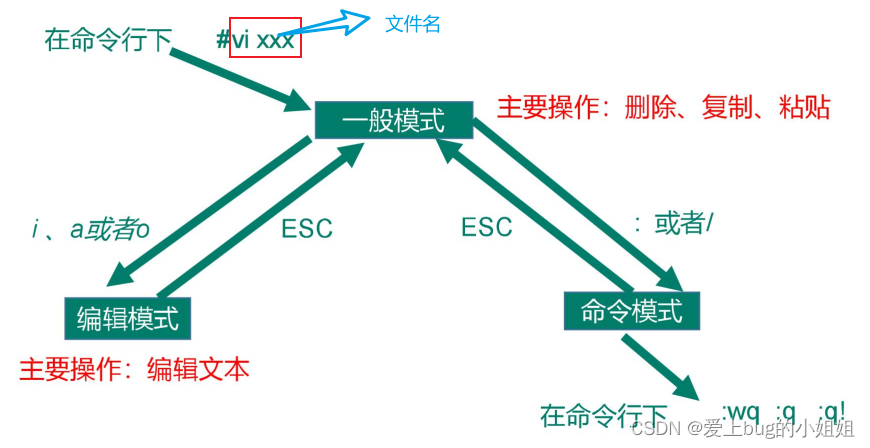
三、网络配置
1、查看网络IP
#1.查看当前网络IP
ifconfig
#2.测试主机间的网络连通性
ping 192.168.0.0
2、修改IP地址
查看IP配置文件:
vim /etc/sysconfig/network-scripts/ifcfg-ens33
[外链图片转存失败,源站可能有防盗链机制,建议将图片保存下来直接上传(img-YEiukfBX-1652521467740)(linux总结.assets/image-20220514162202427.png)]
修改了网络配置文件之后,需要重启网络服务:
service network restart
四、配置主机名
- 查看当前主机名:
hostname - 修改主机名:
vi /etc/hostname #进入/etc/hostname 文件进行修改
修改hosts映射文件
vim /etc/hosts
添加如下内容:
192.168.2.100 hadoop100
192.168.2.101 hadoop101
192.168.2.102 hadoop102
192.168.2.103 hadoop103
192.168.2.104 hadoop104
192.168.2.105 hadoop105
hosts文件实现了IP到主机名的映射,以后可以直接使用主机名。
五、系统管理
1、服务管理**(CentOS 7版本)**
linux的服务命令格式相对固定,下面以网络服务为例讲解:
#查看网络服务状态
systemctl status network
#停止网络服务
systemctl stop network
#启动网路服务
systemctl start network
#重启网络服务
systemctl restart network
CentOS 7版本的命令看到的内容比6的更全面。
2、后台服务自启动配置(CentOS 7版本)
#查看服务开机启动状态
systemctl list-unit-files
#关掉指定服务的自动启动
systemctl disable [service_name]
#开启指定服务的自动启动
systemctl enable [service_name]
3、防火墙的相关操作
临时关闭防火墙:
# 查看防火墙状态
systemctl status firewalld
# 临时关闭防火墙
systemctl stop firewalld
开机启动时关闭防火墙:
# 查看防火墙开机启动状态
systemctl enable firewalld.service
# 设置开机时关闭防火墙
systemctl disable firewalld.service
4、关机重启命令

Linux 系统中为了提高磁盘的读写效率, 对磁盘采取了 “预读迟写”操作方式。
当用户保存文件时, Linux 核心并不一定立即将保存数据写入物理磁盘中, 而是将数据保存在缓冲区中, 等缓冲区满时再写入磁盘, 这种方式可以极大的提高磁盘写入数据的效率。 但是也带来了安全隐患, 如果数据还未写入磁盘时, 系统掉电或者其他严重问题出现, 则将导致数据丢失。
使用 sync 指令可以立即将缓冲区的数据写入磁盘 ,防止数据丢失。
#将数据由内存同步到硬盘中
sync
#重启
reboot
#停机(不断电)
halt #慎用
# 计算机将在 1 分钟后关机, 并且会显示在登录用户的当前屏幕中
shutdown -h 1 #可用shutdown -c取消
#立马关机(等同于 poweroff)
shutdown -h now
#系统立马重启(等同于 reboot)
shutdown -r now
